前回はバンコク・スワンナプーム国際空港でのプリペイドSIMカードの販売状況について紹介しました。
スワンナプーム国際空港のTrueMoveの店舗の横にはプリペイドSIMカードの自販機があるのですが、これを使っているところはほとんど観たことがありません。
そこで今回はあえてこの自販機でSIMカードを購入してみることにしました。
TrueMoveの自販機
バンコク・スワンナプーム国際空港の到着ロビーにあるTrueMoveの店舗には、プリペイドSIMカードの自動販売機があります。
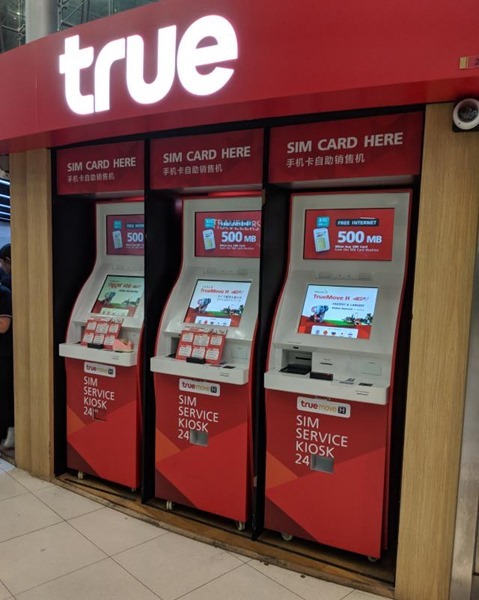
店舗の方は時間帯によってはかなり混んでいるのですが、この自販機はいつも空いています。
ここならば待たずにプリペイドSIMカードの購入ができるので、時間が無い人にはありがたいはずです。
そこで今回はあえてこの自販機でプリペイドSIMカードを購入してみることにしました。
自販機でプリペイドSIMカードを購入!
この自販機では一番売れ筋の「299バーツ/8日間/3GB」のプリペイドSIMカードを購入することができます。
購入のためには
- クレジットカード
- パスポート
が必要になるのであらかじめ手元に用意しておきましょう。
自販機は日本語に対応しています。日本語の画面でない場合は、画面下の日の丸を選択しましょう。
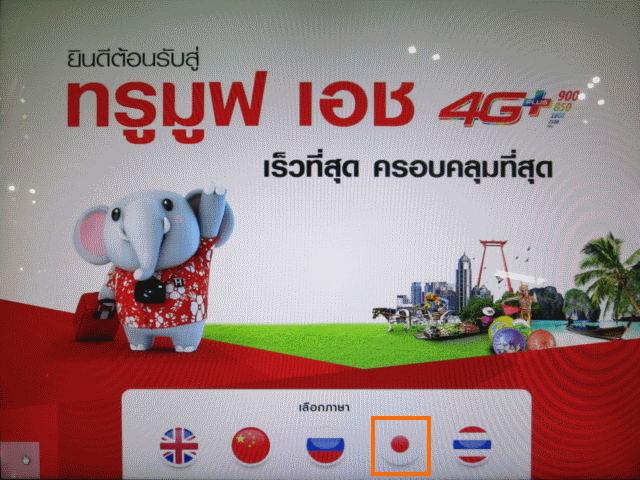
購入できるSIMカードは1種類のみです。確認したら「確定」を選択します。
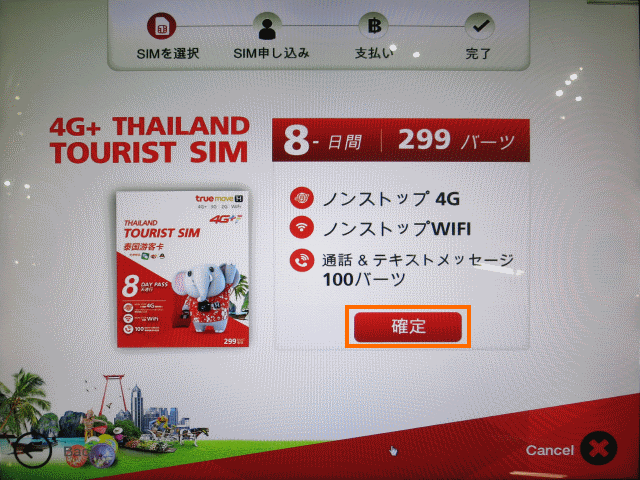
次の画面ではパスポートをスキャンするように表示されます。
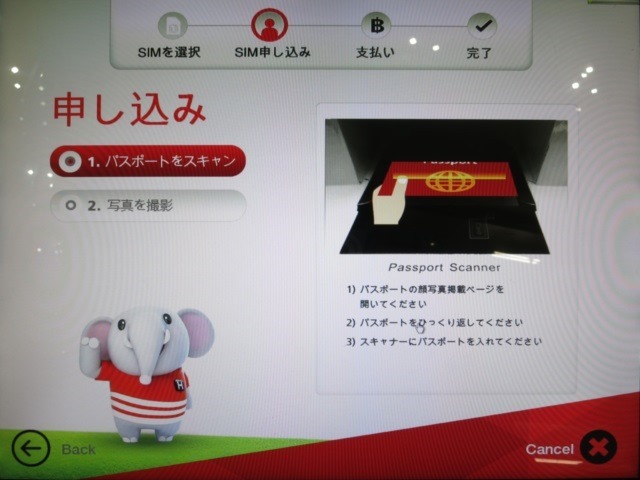
パスポートは自販機の「Pasport Scanner」というところにセットします。
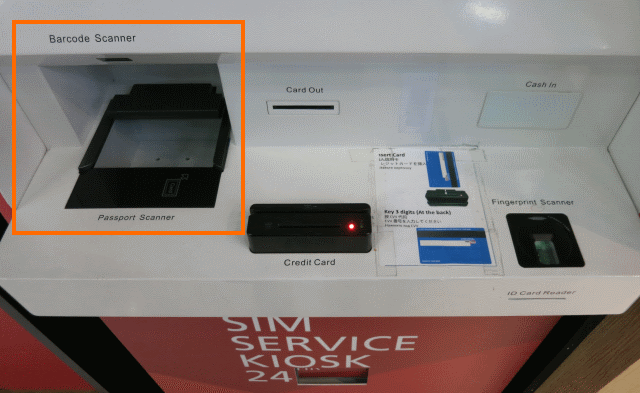
このガラス面にパスポートの写真ページを下向けにのせ、スキャンが完了するのを待ちます。

スキャンが完了すると写真撮影になります。
写真撮影では枠内に顔が正面を向くように立ちます。顔認識をしているようで横向きなどの姿勢はNGです。
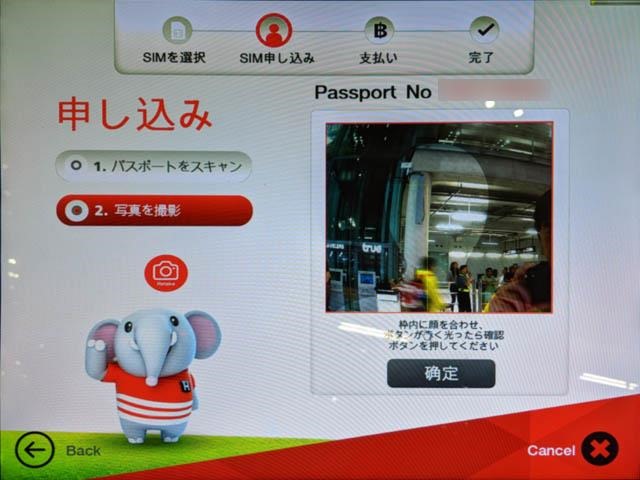
正面を向いて自販機が顔を認識すると顔写真の下のボタンが赤くなるのでこれを選択します。
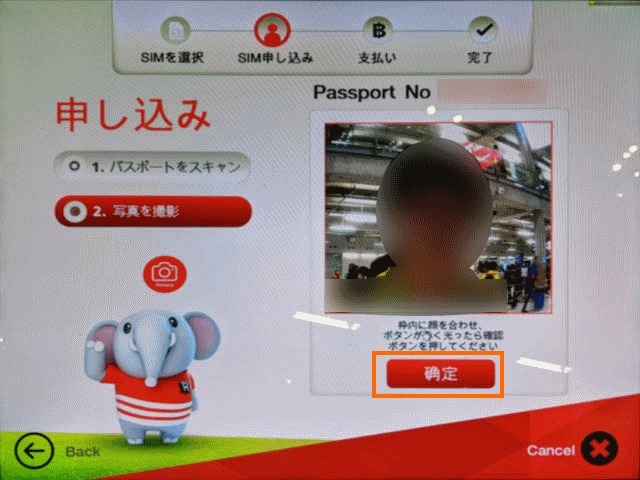
撮影をすると写真データのチェックが行われます。
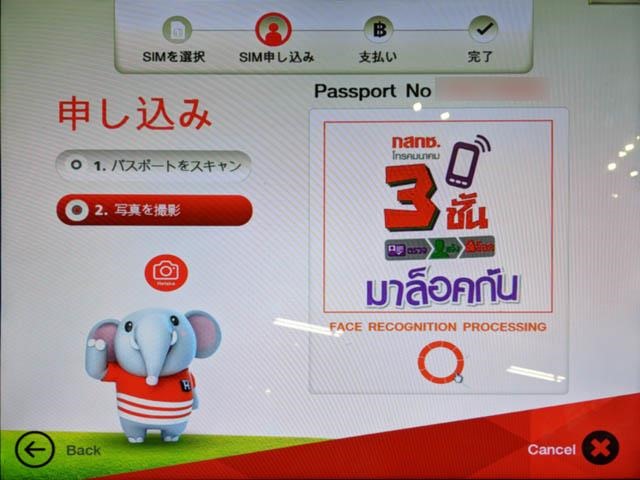
顔が写真が不鮮明だと次の用が画面になるので撮影のやり直しです。やり直しなのにテンションが高い像のキャラクターがちょっと面白いです。
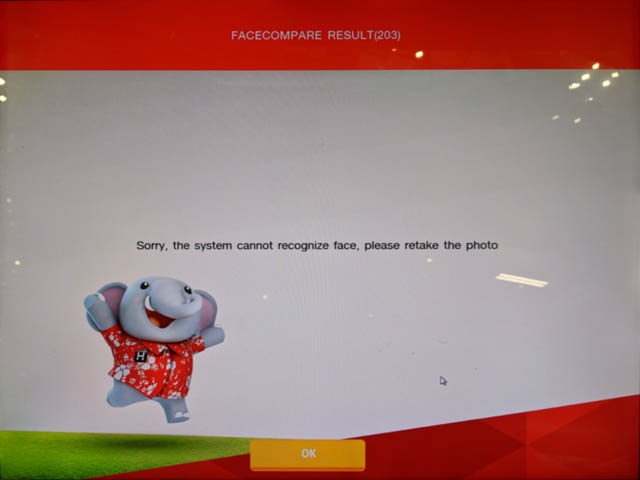
撮影した写真がOKだと支払い画面に進みます。

クレジットカードはVISA・Master・JCBが使えます。
画面にはクレジットカードは自販機の読み取り部分に差すように表示されますが、私の場合はうまくいきませんでした。

クレジットカード読み取り部分には溝があり、ここに自分のクレジットカードを左から右に通します。磁気ストライプ面は奥側になります。
クレジットカードの読み取りに成功すると下のような画面になり、セキュリティコードの入力を要求されます。
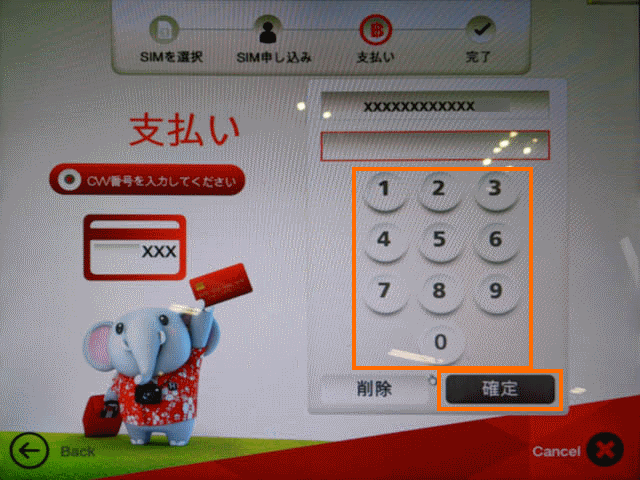
ここで入力するのはクレジットカードの暗証番号ではありません。クレジットカード裏面に記載されているセキュリティコードの下三桁です。
正しいセキュリティコードを入力すると次のような画面に変化します。

30秒ほど待つとSIMカードとレシートが出てきます。
SIMカードは「Card Out」と書かれたスリットから、レシートはパスポートスキャナの上あたりのスリットから出てきます。
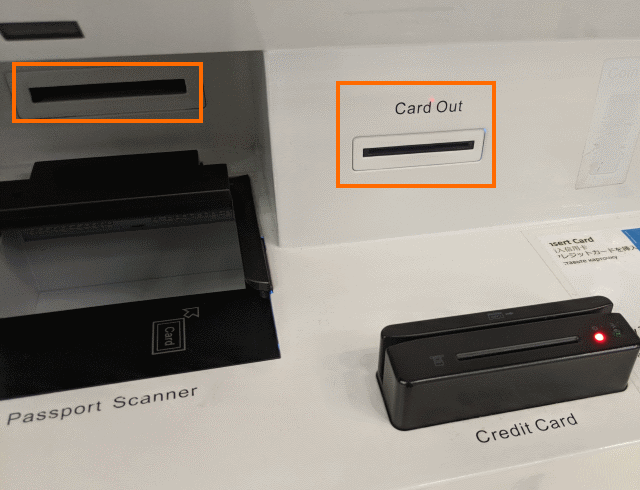
出てきたプリペイドSIMカードのパッケージは店舗で購入できる物とは違う小型のパッケージです。パッケージの大きさはクレジットカードサイズです。
レシートでは、価格が279.44バーツで、消費税を加算すると299バーツになることがわかります。
また、レシートの下の方に小さく記載されている文字では、
- 有効期限: 8日間
- データ通信量: 2.5GB (ボーナスを加えると3GBのはず)
- 初期残高: 100バーツ
- SNSのデータ通信量は無料(カウントフリー)
- TureMoveのWi-Fiを使うためのパスワードは「*874*1#」で入手
等の情報がわかります。
ちなみに、自販機でSIMカードを購入した私を観ていた店員さんが、クリップを一つくれました。
どうやらこれはスマホからSIMカードのと例を取り出すためのピンとして使うためにくれたようです。タイらしい素晴らしい心遣いと思いました。
購入したプリペイドSIMカード
それでは購入したプリペイドSIMカードをチェックしていきます。まずはパッケージです。
パッケージの正面のぼかしたところには電話番号が記載されています。
その他、パッケージの記載から
- 有効期間: 8日
- 価格: 299バーツ
- データ通信: LTE使用可能、3GBまで速度制限無しで利用可能
- SNSは無料
- Wi-Fi無料
- SMS・通話に使える残高 100バーツ
ということがわかります。
パッケージの裏面にも電話番号等が記載されています。
このSIMカードの有効期限は2018/11//30で購入した時の約半年後です。タイに次に来る予定がある方は帰国前に買っておいても良いかもしれません。
また、裏面の上の方には「PLEASE REGISTER SIM CARD BEFORE USE (使う前にSIMカードを登録してください)」と記載されています。
これはタイでプリペイドSIMカードを使うためには、個人ID(日本人の場合はパスポート)とSIMカードを紐付けることが義務づけられているためです。
ただ、自販機の場合は購入時にパスポートを読み取らせているので、別途登録作業を行う必要は無いと思います。
パッケージを開けるとSIMカードが出てきます。SIMカードは3サイズ(標準・マイクロ・ナノ)に対応ですので、普通のスマートフォンならば変換アダプタ等は不要のはずです。
パッケージの内側には簡単な使い方が記載されています。
左側には、インターネット通信に必要なAPNの設定方法、国際電話の利用方法、残高照会などのコマンドが紹介されています。
右側はTOP UP(チャージ)方法が記載されています。このパッケージで案内されている方法はセブンイレブンなどのコンビニのレジでTOP UPする方法です。電話番号も書かれているので、コンビニのレジでこの部分を見せてお金を払えばTOP UPできると思います。
アクティベーション
アクティベーションは簡単です、SIMカードをスマートフォンに差せば自動的にSIMカードが有効になり次々とSMSが送られてきます。
しばらく立っても圏外の場合はスマートフォンを再起動させてみてください。
私の場合はまず次のようなSMSが連続で送られてきました。
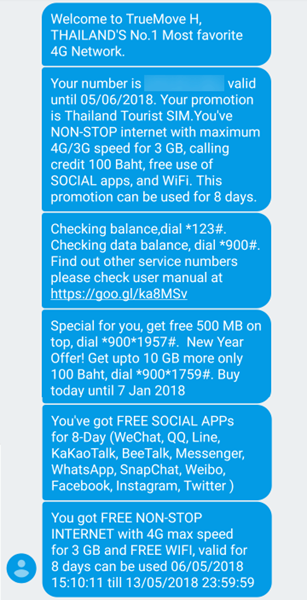
これらのSMSでは、購入したプリペイドSIMカードの料金情報などが記載されています。
上のメッセジーから順に概要を説明すると
- TrueMoveへのウェルカムメッセージ
- SIMの有効期限は2018/06/05 (開通の30日後)、3GBのデータ通信が速度制限無しで利用可能、津和に使える残高が100バーツ、SMSアプリの利用は無料、Wi-Fiの利用は無料、これらの特典の利用は8日間
- 「*123#」で残高確認が可能、「*900#」でデータ残量の確認が可能
- 「*900*1957#」で500MBのボーナスの獲得が可能、2018/07/07まで「*900*1759#」で10GBを100バーツで購入可能
- 8日間ソーシャルアプリを無料で利用可能(WeChat, QQ, Line, KaKaoTalk, BeeTalk, Messenger, WhatApp, SnapChat, Weibo, Facebook, Instagram, Twitter)
- 3GBのデータ通信とWi-Fiは8日間有効。2018/05/06 15:10:11 ~ 2018/05/13 23:59:59。
となります。
注意する必要があるのはデータ通信の利用可能な期間がまるまる8日間 (=24時間×8日)ではないということです。
データ通信が利用可能なのは、開通してから7日後の23:59:59までとなります。つまり最大8日間ということになります。
また、自販機で購入したことによる500MBのボーナスは自動的に付加されるわけではないようです。「*900*1957#」を使うとこのボーナスが有効になるようなのですが、私はこれをするのを忘れてしまいました。
また、上記のSMSにくわえて次のようなSMSも送られてきます。
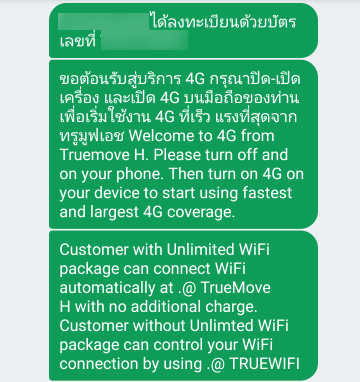
1通目のタイ語のSMSは電話番号とパスポート番号が記載されていたので、ID登録が完了したことを示しているのだと思います。
2通目は、4G(LTE)で通信するにはスマートフォンの電源をいったんオフにするように記載されています。私は再起動は不要でしたが、通信が不安定な場合は再起動した方が良さそうです。
3通目は、Wi-Fiに関する案内です。Wi-Fi無制限のパッケージを使っている場合は「.@ TrueMove H」というアクセスポイントが使え、そうでない場合は「.@ TRUEWIFI」というアクセスポイントを使うことになるようです。
APNの設定
ここまで問題なく進んだら、自分のスマホのAPNの設定をしましょう。TrueMoveのAPN情報は次のようになります。
| APN | internet |
|---|---|
| ユーザ名 | true |
| パスワード | true |
今回購入したプリペイドSIMカードのパッケージでは「Other field can leave as not set (その他の項目は空欄のまま)」と記載されていたので、パスワードの欄は空欄でも良いかもしれません。
Androidの場合
Androidの場合は機種によって微妙に異なるのですが、「設定」→「ネットワークとインターネット」→「モバイルネットワーク」→「アクセスポイント名」という感じで「APN」を設定するメニューがあるはずです。
ここでTrueMoveのAPNがあれば選択すれば設定完了です。私のスマホ(Pixel 2)は多くのキャリアのAPN情報がプリインストールされているので選択するだけでした。
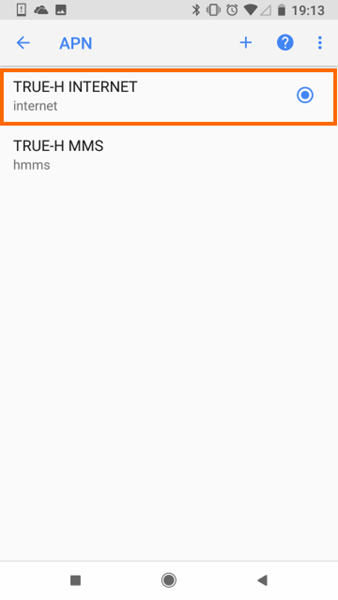
TrueMoveのAPN情報が無い場合は、新規APNを追加を選択してAPNを作成します。このとき変更する必要があるのは、「名前」「APN」「ユーザ名」「パスワード」の3項目だけです。
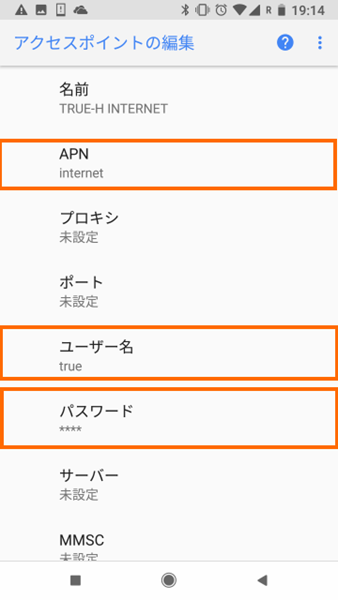
「名前」はTrue等適当な物でOKです。「APN」「ユーザ名」「パスワード」は上記の表に従って入力します。
その他の欄は変更する必要がありません。
入力が完了したら作成したAPNを保存したあと、選択しておきます。
これでデータ通信が可能になるはずです。
iPhoneの場合
iPhoneの場合はおそらくTrueMoveのSIMを挿入すると自動認識してデータ通信できるようになるはずです。
SIMカードを挿入しても圏外のままの場合はiPhoneを再起動してみてください。
これでもデータ通信ができない場合は下記の2つを試してみてください。
APNの手動設定
Appleから直接購入したSIMフリーのiPhone等、一部のiPhoneでは手動でAPNの設定が可能です。
「設定」→「モバイル通信」→「通信のオプション」に「モバイルデータ通信ネットワーク」という項目があるかどうかを確認してください。
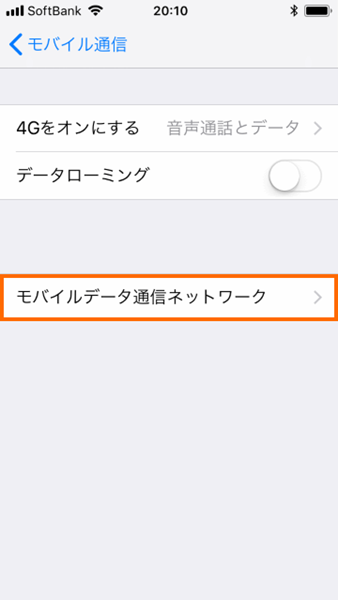
もしこのメニュー項目がある場合は手動でAPNの設定ができますので、上記のTrueMoveのAPN情報を入力しましょう。
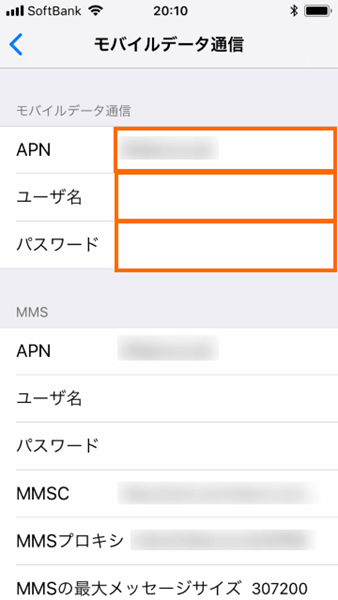
構成プロファイルの利用
iPhoneではAPNの手動設定が行えない機種も存在します。私が持っているiPhone SEもこれに当たります。
このような機種でAPNの設定をするには構成プロファイルをインストールする必要があります。ただし、構成プロファイルは1機種に1個しかインストールできません。
このため構成プロファイルを利用している場合は、構成プロファイルを削除する必要があります。
それまで使っていた構成プロファイルを削除することになるため、日本帰国時にデータ通信ができなくなる可能性があります。
日本国内のSIMで構成プロファイルを利用している場合は、帰国後にすぐに日本国内用の構成プロファイルを使えるように準備しておくことをお勧めします。
「設定」→「一般」→「プロファイル」で「構成プロファイル」を選択したら「プロファイルを削除」します。
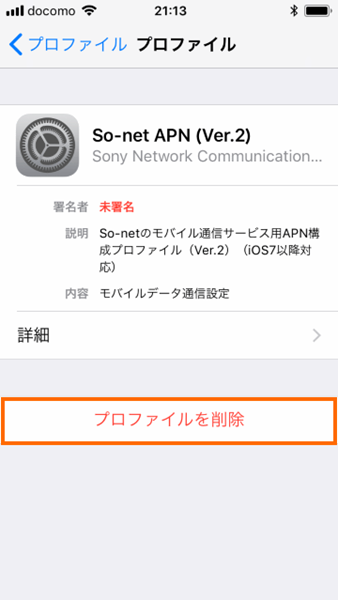
削除したらTrueMoveの構成プロファイルをインストールしましょう。TrueMoveのオフィシャルの構成プロファイルは配布されていないため、下記のサイトで作成しました。
Safariで下記のリンクにアクセスしてください。
このリンクにアクセスすると、次のようなメッセージが表示されるので「許可」を選択します。

これで設定画面になるので構成プロファイルをインストールします。
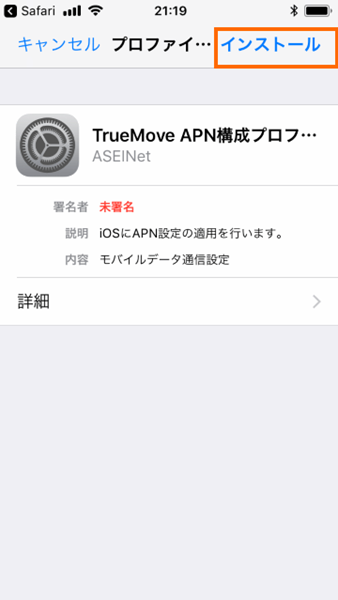
次のような画面になったら「次へ」を選択します。
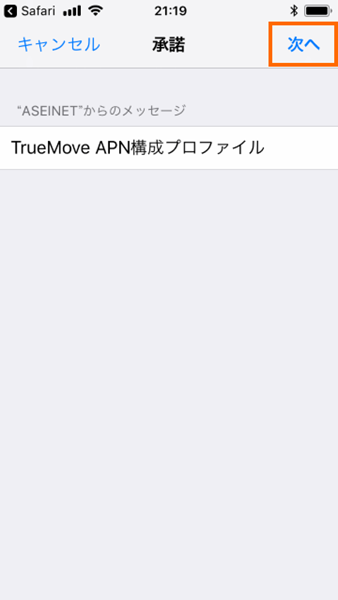
次のような警告が出ますが「インストール」を選択します。
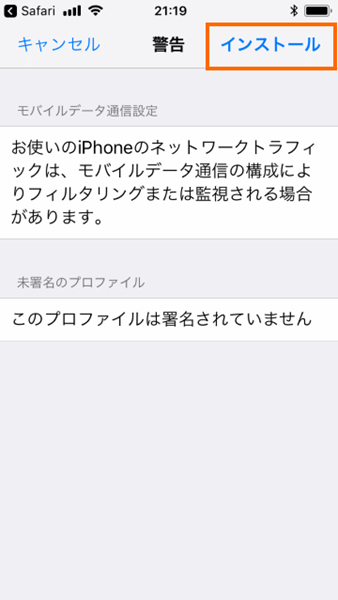
最後に確認が出たら「インストール」を選択します。
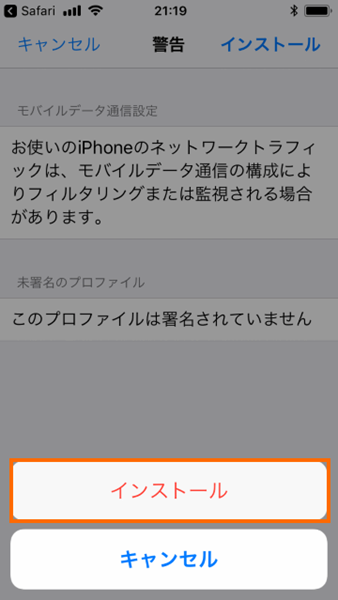
下のような画面になったら「完了」を選択します。
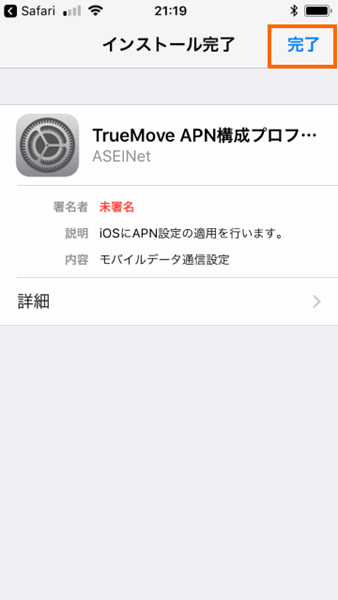
これでTrueMoveの構成プロファイルがインストールされ、APNが適用されるのでデータ通信が可能になるはずです。
ここで紹介した構成プロファイルはWebサービスを使って私が作成したものです。
何か不具合が生じても保証はできませんので、自己責任でご利用ください。
初期状態の確認
TrueMoveのプリペイドSIMカードが使えるようになったので、初期状態を確認してみましょう。
残高と有効期限の確認は「*123#」です。
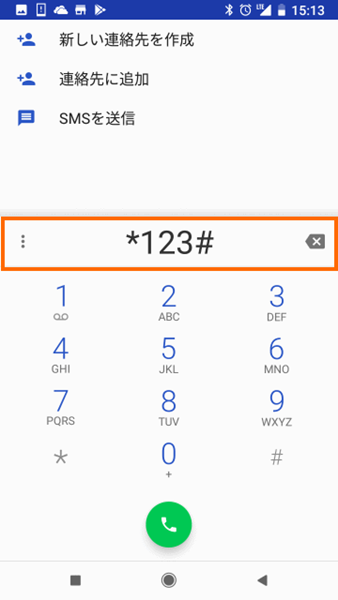
通話アプリで「*123#」に発信すると、画面に残高と有効期限が表示されます。
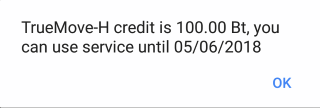
このSIMカードの場合は、初期残高は100バーツ、有効期限はアクティベーション後30日となります。
データ残量を確認するには「*900#」です。
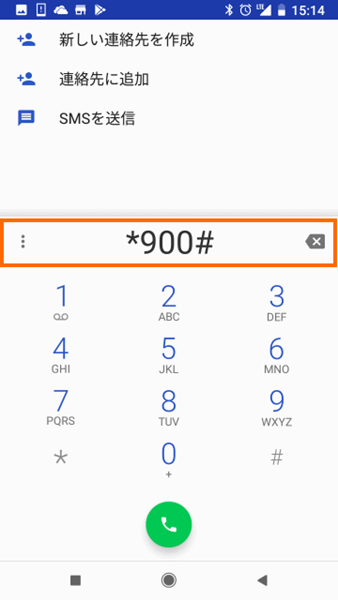
この場合は問い合わせ結果は画面にすぐに表示されず、次のようなメッセージが表示されます。

そしてしばらくすると次のようなSMSでデータ残量にかんする情報が送られてきます。
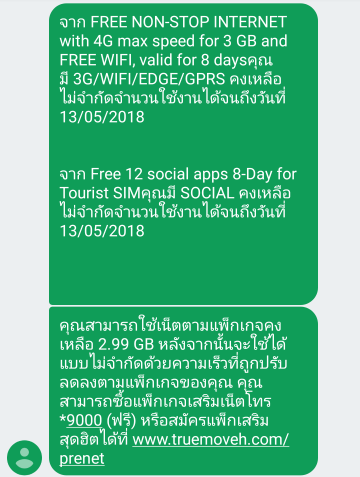
タイ語で解読困難ではありますが、8日間3GBのインターネットパッケージが2018/05/13まで利用できることと、データ残量が2.00GBであることがわかります。
ここまでくれば隊滞在中の8日間は、快適にインターネットを使うことができそうです。
まとめ
今回はバンコク・スワンナプーム国際空港に設定されているTrueMoveの自販機でプリペイドSIMカードを購入したことを紹介しました。
自販機で購入できるSIMカードは1種類ですが、ほとんどの場合は自販機では待ち時間なくプリペイドSIMカードを購入することができると思います。
もちろんカウンターで購入したのと同様に快適にインターネットを使用することができます。APN等を自分で設定できる方にはお勧めです。
次回は今回買ったプリペイドSIMカードの期間延長をしてみたいと思います。



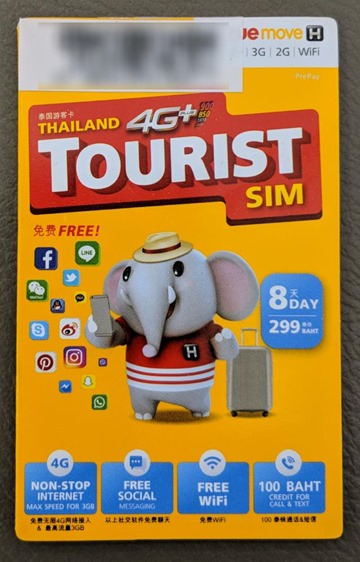
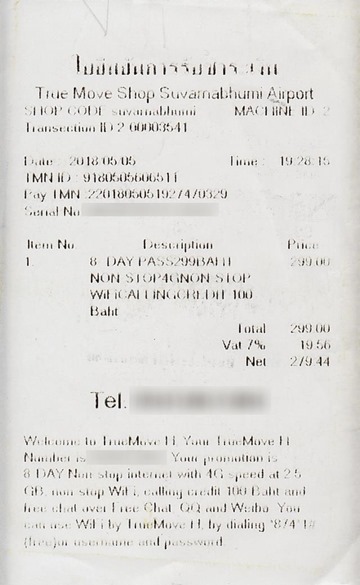

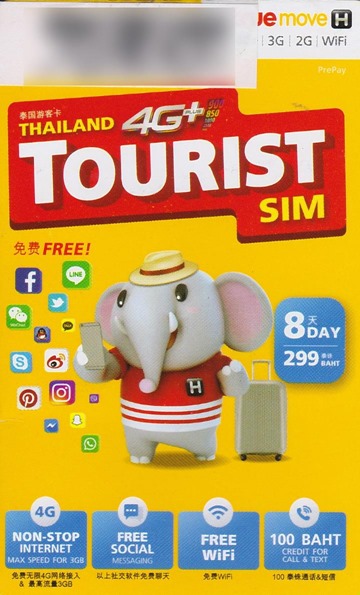
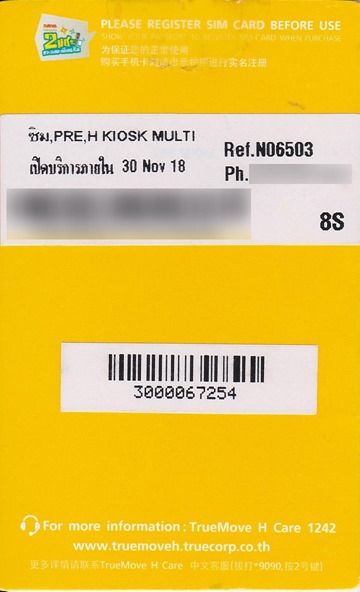

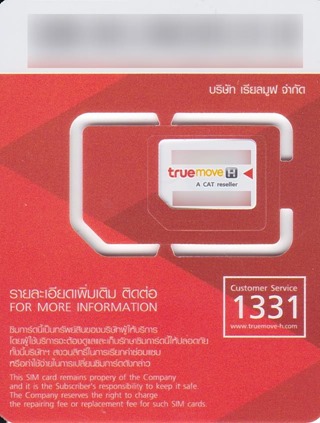
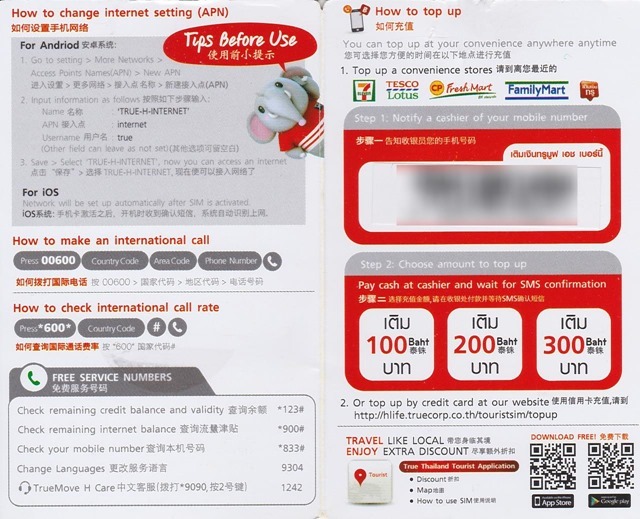





コメント